
Разве вы не ненавидите, когда вы пытаетесь установить новое приложение, а ваш телефон отправляет сообщение “Недостаточно памяти” предупреждение? Если у вас есть слот для карты памяти, решение простое. SD-карты — это доступный и удобный способ освободить память телефона и повысить его производительность. Однако перенос приложений на SD-карту не всегда работает.
Если вам интересно узнать, почему Android не может перемещать приложения на SD-карту, вы обратились по адресу. В этой статье объясняются причины этой проблемы и обсуждаются возможные решения.
Android 10 не может перемещать приложения на SD-карту
Многие пользователи Android 10 сообщают, что не могут перемещать приложения на SD-карты. В большинстве случаев функция “Переместить на SD-карту” кнопка неактивна. Давайте посмотрим, почему это может произойти:
Разработчики приложений’ Выбор
Разработчики приложений сами решают, хотят ли они сделать свое приложение переносимым на SD-карту. Многие разработчики создают приложения, которые нельзя перенести во внешнее хранилище. Вы можете задаться вопросом, почему это происходит. А именно, некоторые приложения просто не могут нормально работать с SD-карт, и мы объясним, почему.
Как объединить внутреннюю память и SD-карту на Xiaomi.Как перенести приложения на карту памяти
Ваш телефон предназначен для переключения между внутренней и внешней памятью, и кажется, что все приложения работают отлично, независимо от их местоположения. Однако проблема возникает, если вы подключаете свой телефон к компьютеру. В таких случаях соединение между SD-картой и телефоном может быть прервано.
Когда это происходит, многие процессы и функции автоматически отключаются, и это может стать большой проблемой для некоторых приложений. Например, если в приложении есть будильники, все они могут быть отключены после отключения телефона от компьютера. То же самое происходит, когда вы извлекаете SD-карту из телефона и вставляете ее обратно.
Поэтому, чтобы избежать этого, многие разработчики приложений решают, что лучше перестраховаться, чем сожалеть, и создают приложения, которые могут использовать только внутреннюю память.
Если это относится к приложению, которое вы пытаетесь переместить на SD-карту, вы мало что можете с этим поделать.
Предустановленные приложения
Большинство телефонов поставляются с набором предустановленных приложений. Некоторые из них могут быть важны для производительности вашего телефона, в то время как другие являются вредоносными программами. Хотя большинство из них можно отключить, такие приложения обычно нельзя перенести на SD-карты.
Фоновые приложения

Многие приложения для Android работают в фоновом режиме и “скрыты” задачи, которые влияют на производительность вашего телефона. Такие приложения никогда нельзя перемещать на SD-карту.
Неисправность карты
Одной из причин, по которой вы не можете переместить приложения на SD-карту, может быть сама карта. SD-карты часто могут работать со сбоями. Если вы подозреваете, что проблема именно в этом, попробуйте извлечь карту из телефона, осторожно очистить ее и вставить обратно.
Как переместить все данные с внутренней памяти на SD-карту

Неисправность телефона
Наши телефоны часто могут испытывать временные сбои и не распознавать SD-карту. В таких случаях попробуйте перезагрузить телефон, прежде чем пытаться переместить приложение на SD-карту. Если это не сработает, извлеките карту из телефона, подождите несколько минут и вставьте ее обратно.
Что можно сделать, чтобы освободить место?
Если приложение нельзя переместить на SD-карту, вы ничего не можете с этим поделать. Это может быть неприятно, особенно если вам нужно освободить место во внутренней памяти. В таких случаях мы рекомендуем перенести ваши фотографии и музыку на карту. Также не забудьте удалить все, чем не пользуетесь. Вы всегда можете переместить ценные и важные файлы на свой компьютер и “начать заново” на вашем телефоне.
Android 9 не может перемещать приложения на SD-карту

Нередко можно увидеть сообщение “Переместить на SD-карту” опция неактивна на Android 9. Хотя эта проблема может раздражать, обычно для этого есть веские причины. Давайте посмотрим на некоторые из них.
Разработчики приложений’ Выбор
Разработчики приложений для Android могут выбирать, разрешат ли они пользователям перемещать свои приложения во внешнее хранилище. Это может показаться нелогичным: почему разработчик отказывается от этого? Давайте посмотрим, почему.
Когда приложение перемещается на SD-карту, в определенных ситуациях его производительность может быть поставлена под угрозу. Например, при подключении телефона к компьютеру соединение между телефоном и SD-картой может быть прервано. В этом случае функции приложения будут отключены, и вам может потребоваться их сброс. Хотя для некоторых это может показаться незначительным неудобством, для других это может стать большой проблемой.
Представьте, что в рассматриваемом приложении есть будильник. Если приложение будет уничтожено, будильник не сработает, что определенно может заставить пользователя написать гневное сообщение разработчикам. Чтобы избежать таких ситуаций и сбоев в работе приложений, многие разработчики в настоящее время решают сделать свои приложения пригодными только для внутренней памяти.
Предустановленные приложения
Многие телефоны поставляются с предустановленными приложениями. Некоторые из этих приложений жизненно важны для производительности, а другие просто кажутся ненужными. Однако большинство предустановленных приложений используются для поддержки виджетов. Благодаря им вы получаете своевременную информацию о погоде, важных событиях и т. д. Такие приложения нельзя переносить на SD-карты, поскольку это может вызвать проблемы с производительностью.
Фоновые приложения
Android поставляется с многочисленными фоновыми приложениями, которые обеспечивают бесперебойную работу. Для выполнения своей функции они должны оставаться во внутренней памяти телефона.
Неисправность карты
С SD-картами могут возникнуть проблемы, когда вы меньше всего этого ожидаете. Например, если вы уронили телефон, карта могла немного сместиться, что может привести к неисправности. Мы рекомендуем вынуть карту, очистить ее и вставить обратно.
Неисправность телефона

Нередко телефоны испытывают временные сбои, которые могут вызвать проблемы с SD-картой. Если вы считаете, что ваш телефон является причиной того, что вы не можете переместить приложения на SD-карту, попробуйте перезапустить его. Вы также можете попробовать почистить слот для карты памяти.
Что можно сделать, чтобы освободить место?
В большинстве случаев вы не можете изменить невозможность перемещения приложений на SD-карту. Лучше искать альтернативные решения. Вместо того, чтобы перемещать приложения на карту, переместите свои фотографии, музыку или видео. Вы также можете перенести такие файлы на свой компьютер.
Android 8 не может перемещать приложения на SD-карту

Android 8 или Android Oreo был выпущен в 2017 году. Хотя с тех пор было выпущено несколько обновлений, некоторые люди все еще используют его. Как и другие версии Android, Android 8 может запрещать перенос приложений на SD-карту. Вот возможные объяснения:
Разработчики приложений’ Выбор
Разработчики приложений должны решить, хотят ли они сделать свое приложение переносимым на SD-карту. Вы можете задаться вопросом, почему разработчики приложений отказались от этого. Ответ заключается в функциях приложения.
Ваш телефон предназначен для запуска приложений независимо от их местоположения. Однако проблема может возникнуть при подключении телефона к компьютеру или повторной установке карты. В таких случаях происходит разрыв соединения между SD-картой и телефоном. В результате отключаются многие процессы, в том числе приложения. Хотя это может не быть проблемой для приложений для социальных сетей, это может вызвать серьезные проблемы для приложений с будильниками или напоминаниями.
Разработчики хотят избежать таких неудобств для своих пользователей, поэтому они решают создавать приложения, которые могут храниться только во внутренней памяти.
Предустановленные приложения
Большинство телефонов поставляются с многочисленными, казалось бы, ненужными приложениями, которые зачастую невозможно удалить. Хотя вы можете подумать, что это пустая трата места, эти приложения часто имеют определенные функции. В большинстве случаев предустановленные приложения поддерживают функции и производительность вашего телефона. Кроме того, некоторые из этих приложений предоставляют полезную информацию о погоде, важных датах и т. д. Если вы переместите их на SD-карту, вы потеряете поддержку виджетов, чего хотят избежать производители телефонов.
Фоновые приложения
Некоторые приложения Android нельзя переместить на SD-карту, поскольку это может поставить под угрозу бесперебойную работу вашего телефона.
Неисправность карты
Поврежденная SD-карта может утратить некоторые важные функции и сделать перенос на нее приложений невозможным. Вы можете попробовать извлечь карту из телефона и осторожно почистить ее. Если вы заметили физическое повреждение, мы настоятельно рекомендуем приобрести новую карту и создать резервную копию файлов, чтобы предотвратить потерю данных.
Неисправность телефона
Одной из причин, по которой вы не можете переместить приложения на SD-карту, может быть проблема с вашим телефоном. Чтобы это исправить, попробуйте перезагрузить телефон или почистить слот для SD-карты.
Что можно сделать, чтобы освободить место?
Поскольку освобождение внутренней памяти может повысить производительность вашего телефона, вы можете задаться вопросом, что делать, если вы не можете перемещать приложения. Мы рекомендуем перемещать фотографии, музыку и другие большие файлы на SD-карту. Кроме того, вы также можете перенести файлы на свой компьютер. Таким образом, вы не только освободите место, но и создадите резервную копию всех ценных файлов.
Случай нехватки места
Многим нравится переносить приложения из внутренней памяти на SD-карту, чтобы освободить место и повысить производительность телефона. Однако это не всегда возможно. Некоторые приложения нельзя переместить на SD-карту, и вы не можете это контролировать. Если вы хотите освободить место, вам придется искать другой способ.
Как переместить приложения на Хонор 7а версия 8 1 0 на сиди карту
Первое, что нужно сделать в работе со скриптом — скачать программу из интернета. Далее распаковываем и устанавливаем на диск С, не забываем про папку ADB. Активируем, через двойное нажатие мышкой на название сценария. Запускать параллельно сторонние программы не рекомендуется.
Основной критерий, на который обращают внимание — внутренняя память. Бюджетные модели смартфонов не могут похвастаться большими объемами параметра, поэтому разработчики предусмотрели лайфхак, который поможет решить проблему. Для тех, кто столкнулся с проблемой нехватки внутреннего места расскажем, как на Хонор и Хуавей перенести приложения на карту памяти.

В этих версиях ОС процесс переноса приложения на карту памяти выглядит немного иначе. Перейдите в «Настройки» — «Приложения», затем нажмите на нужное приложение и нажмите «Изменить». Тут вы сможете выбрать, куда программу следует сохранить. Только вот по понятным причинам эту опцию в старых версиях ОС поддерживает еще меньшее количество программ.
Что нужно знать перед тем, как переносить приложения на карту памяти
В первую очередь то, что карты памяти работают медленнее, чем внутренняя память устройства, поэтому вы можете заметить немного более худшую производительность для ресурсоемких приложений. При покупке карты выберите самую быструю карточку в плане работы. Поверьте, гораздо лучше взять в 2 раза более быструю карту на, скажем, 64 гигабайта, чем в 2 раза более медленную, но на 128 гигабайт. А сколько памяти в вашем устройстве? Расскажите об этом в нашем чате в Телеграм.
Естественно, после установки карты в смартфон, он предложит вам отформатировать ее в подходящий формат. Мы не заостряли бы на этом внимание, если бы не одно «но»: смартфон не только форматирует карту, но и шифрует ее. Так что другие устройства (смартфоны или ПК) ее попросту не прочитают. Что ж, с этим разобрались. Переходим к тому, как переместить приложения на карту памяти на разных версиях ОС Android.
Хотите скачать еще одно приложение, но встроенной памяти не хватает? Есть решение: просто переместите уже установленные приложения на SD-карту. Наша инструкция подойдет для версии Android 6 и выше. Названия некоторых пунктов меню могут незначительно отличаться в зависимости от модели смартфона и версии системы.
Переносим приложения на SD-карту через настройки Android
- Перейдите к настройкам гаджета и выберите раздел «Приложения».
- Откройте «Диспетчер приложений», чтобы увидеть все установленные программы.
- Выберите приложение, которое хотите переместить на карту памяти. В нашем примере это Instagram.
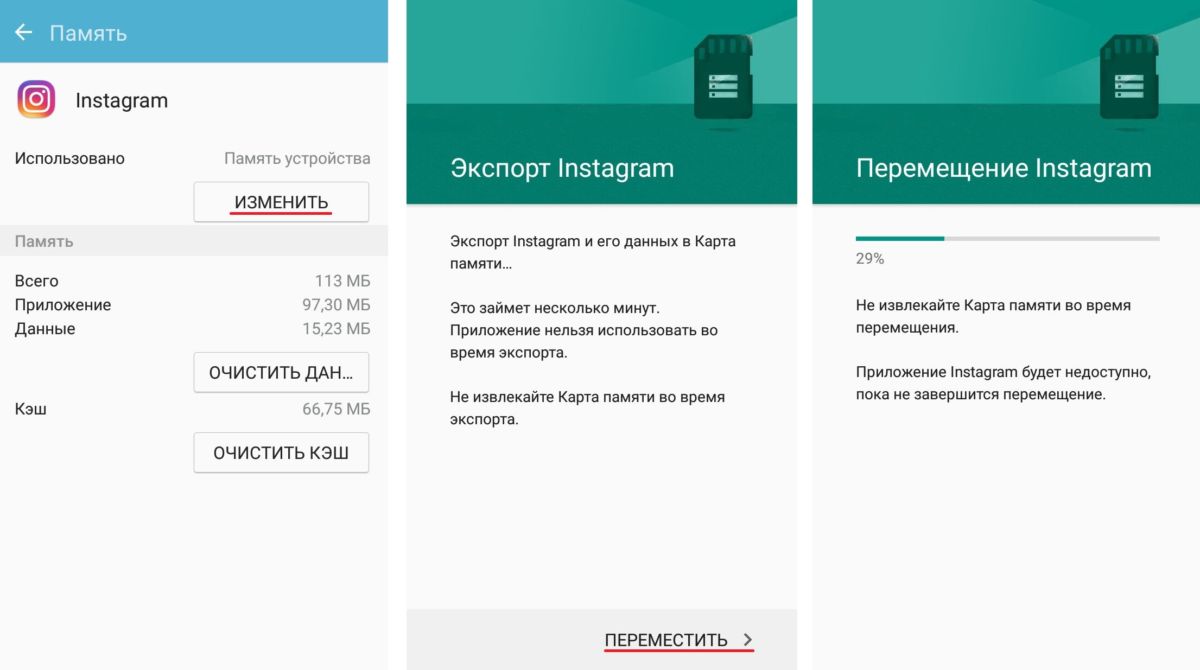
- Откройте вкладку «Память» и в разделе «Использовано» нажмите «Изменить».
- Выберите в качестве области хранения карту памяти и нажмите «Переместить».
- Изменения местоположения приложения займет некоторое время. Как правило, эта процедура выполняется за минуту.
Важно: не все приложения можно переместить на SD-карту. Для перемещения некоторых программ необходимо иметь root-права и приложение Link2SD.
Практически все современные смартфоны от Huawei поддерживают функцию преобразования карты памяти в хранилище для информации на смартфоне на постоянной основе. Так, после этого SD карта будет распознаваться только смартфоном, ее нельзя будет использовать в отдельности от гаджета. Естественно, без повторного форматирования.
Использование сторонних утилит
В официальном магазине приложений от Google – Play Market, пользователь смартфона Huawei имеет возможность выбрать и установить на свой гаджет утилиту для переноса приложений/информации на карту памяти.
К самым популярным приложениям для переноса информации на SD карту относятся:
- Переместить в SDCard;
- AppMgr III;
- Link2SD;
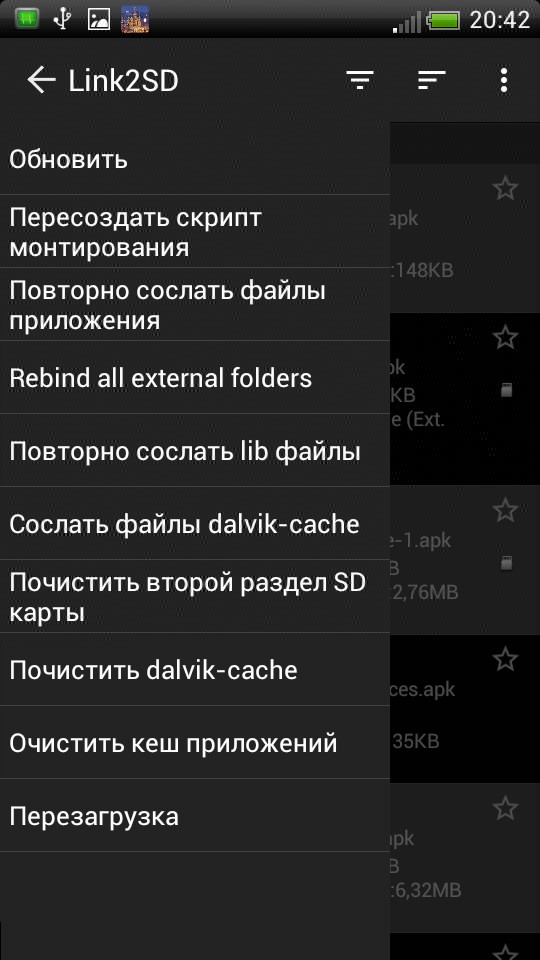
Принцип работы всех трех утилит схож, как и функционал – перенос установленных во внутренней памяти смартфона приложений на карту памяти.
Если не один из вышеуказанных способов не подходит для вашего гаджета Huawei, следует воспользоваться помощью сторонних утилит:
Дополнительные способы
Если не один из вышеуказанных способов не подходит для вашего гаджета Huawei, следует воспользоваться помощью сторонних утилит:
- Переместить в SDcard;
- AppMgr III;
- Recovery;
- Link2SD
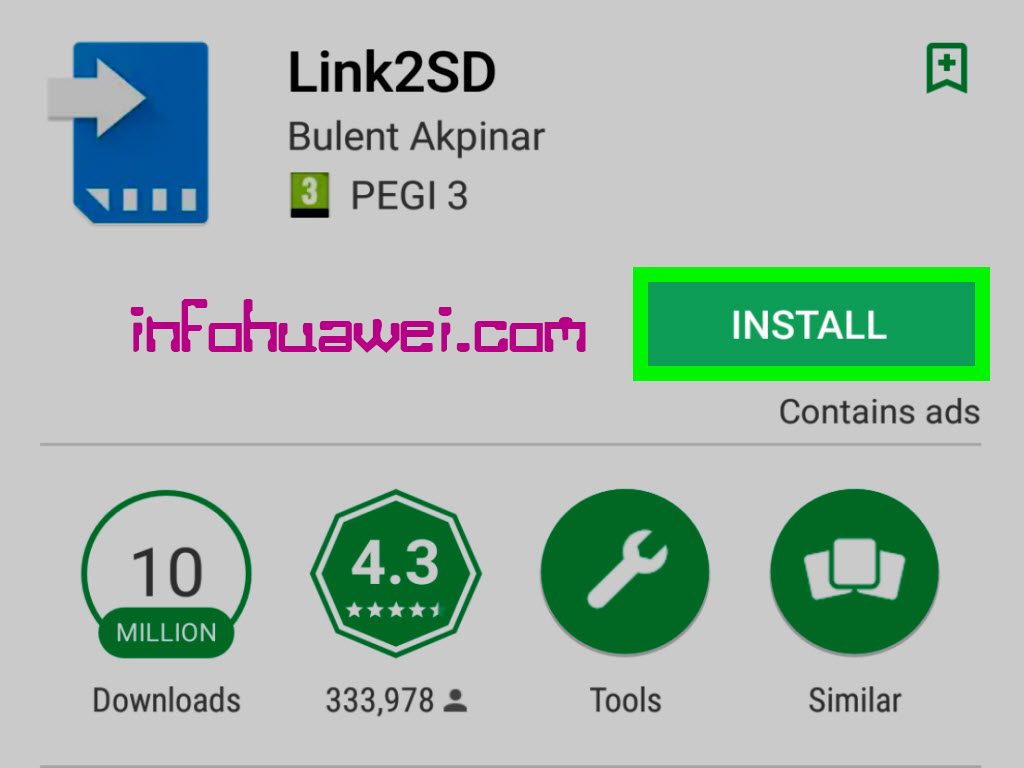
Более того, если и так решить проблему не получится, можно воспользоваться ПК. Подключив накопитель к персональному компьютеру, пользователь имеет возможность создавать дополнительные разделы для хранения информации из приложения. В этом способствует утилита EaseUS Partition Master.
Как настроить место сохранения по умолчанию?
- » target=»_blank» rel=»nooperner» title=»Корзина»>Корзина
- Отслеживание Заказа
- ‘ href=»javascript:void(0)» title=»Вход»> Вход
- ‘ href=»javascript:void(0)» title=»Регистрация»> Регистрация
- ‘ title=»Мои услуги» ha-id=»me_click_my_service» href=»https://id8.cloud.huawei.com/AMW/portal/userCenter/index.html?reqClientType=27themeName=cloudTheme Мои услуги
- ‘ title=»Личная информация» ha-id=»me_click_personal_info» href=»https://id8.cloud.huawei.com/AMW/portal/userCenter/index.html?reqClientType=27themeName=cloudTheme Личная информация
- » target=»_blank» rel=»nooperner» title=»Корзина»>Корзина
- Отслеживание Заказа
- ‘ href=»javascript:void(0)» title=»Выйти»> Выйти
- Africa
- Asia Pacific
- Europe
- Latin America
- Middle East
- North America
- Global
Как настроить место сохранения по умолчанию?
- Если карта памяти установлена и работает корректно.
EMUI 5.X: Перейдите в Настройки > Память .
EMUI 8.X и 9.X: Перейдите в Настройки > Память .
Нажмите Место сохранения по умолчанию и настройте место сохранения.
Функция Место сохранения по умолчанию на вашем телефоне не работает, если вы установили пароль для карты памяти. Чтобы удалить пароль для карты памяти, выполните следующие действия.
EMUI 5.X и ниже: Перейдите в Настройки > Расширенные настройки > Безопасность > Сбросить пароль SD-карты .
EMUI 5.X и EMUI 8.X. Перейдите в Настройки > Безопасность и конфиденциальность > Еще > Сбросить пароль SD-карты .
Для EMUI 9.X: Перейдите в Настройки > Безопасность и конфиденциальность > Дополнительные настройки > Шифрование и учетные данные > Разблокировка карты памяти .
- есть ПК с предустановленными драйверами;
- SD-накопитель 10 класса и выше;
- установлена программа Activity Launcher.
Что необходимо
Для установки флешки не нужно много времени или особенных знаний. С этой задачей справиться даже неопытный пользователь мобильных гаджетов. Предлагаемые варианты установки можно практиковать не только на гаджетах от компании Хуавей, но и на других, работающих на Android. До начала процесса убедитесь, что у вас под рукой есть такие элементы:
- карта 10 класса и выше;
- скачанный и установленный Activity Launcher на смартфоне или планшете.
Если купите карту, которая классом ниже, чем 10, то есть вероятность того, что она будет работать некорректно. Особенно, если играете в тяжелые игры. Скачать специальное приложение можно из Плей Маркета или проверенных сторонних источников. Для активации способа переноса на ПК убедитесь, что:
- есть ПК с предустановленными драйверами;
- SD-накопитель 10 класса и выше;
- установлена программа Activity Launcher.
Для проверки наличие драйверов воспользуйтесь HiSuit. Если смартфон определяется программой, то устанавливать драйвера уже не нужно.
Сброс будет завершен только после перезагрузки. Следите, чтобы батарее хватило заряда, и не предпринимайте никаких действий, чтобы повредить системные файлы.
Проблемы с картой памяти
Если Android не видит карту памяти, то причина неполадки может быть на стороне самого устройства или в работе флешки. Начинать диагностику следует с внешнего накопителя. Среди распространенных причин появления неисправности:
- Неподходящая файловая система (например, NTFS или ExFat вместо Fat32). Читайте Как форматировать карту памяти microSD на Android
- Ошибки при форматировании, сбои файловой системы.
- Несовместимость карты и телефона, не поддерживаемый объем (устройство не умеет работать с картами, объем которых больше 16 Гб, а вы ставите флешку на 32 Гб, 64 Гб или 128 Гб).
- Аппаратные неполадки карты памяти, физические повреждение контактов.
Если карта от фотоаппарата или с видеорегистратора не читается при установке в телефона, то первым делом нужно убедиться, что телефон поддерживает такой формат и объем.
Проблему с несовместимостью можно исправить только путем замены накопителя на подходящий. Куда проще разобраться с ошибками в файловой системе (или неправильно выбранной файловой системой). После форматирования карта будет определяться без перезагрузки и других лишних действий:
-
Подключите карту памяти к компьютеру. Она должна определиться сразу после установки в картридер. Подключать карту следует с адаптером, так как разъема microSD на ноутбуках и ПК нет.

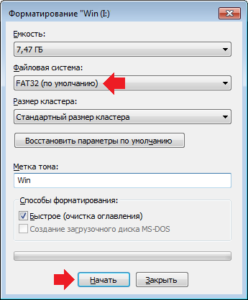
Увеличить
При форматировании все данные с карты памяти будут удалены. Если это критично, сохраните их на компьютер перед очисткой накопителя, а после изменения файловой системы закиньте обратно на карту.
Чтобы переносить приложения на карту памяти на Honor нужно получить рут права. На данном смартфоне это займет много времени. Порядок действий и инструкции:
Парни подскажите, как перенести приложение на карту.
Чтобы переносить приложения на карту памяти на Honor нужно получить рут права. На данном смартфоне это займет много времени. Порядок действий и инструкции:
- Получить код разблокировки загрузчика.
- Получить Root права.
Когда загрузчик разблокирован, рекавери и рут права установлены, можно приступать к разбивке карты памяти. Часть памяти microSD будет видна как память смартфона. Вот что нужно сделать:
- Форматирование, создание разделов на SD карте
- Установить Link2SD
- Перенести приложение одним из этих способов.
После проделанных действий все приложения будут переносится на SD карту без проблем, не заполняя внутреннюю память смартфона.
Приведенные ниже инструкции могут незначительно отличаться для разных телефонов. На некоторых телефонах может быть просто кнопка «Переместить на SD». Таким образом, вам необходимо обращать внимание на каждое слово, связанное с «Переместить», «SD» и т.д.
Другие методы (приложения для переноса на SD-карту памяти)
В магазине Play Market есть множество сторонних приложений, которые позволяют перенести приложения на SD-карту памяти. Большинству из приложений конечно же требуется root-доступ. Но, есть несколько приложений, которые позволяют переносить приложения без root-доступа.
AppMgr III (App 2 SD)
Самое популярное приложение, которое позволяет перенести практически любое приложение на SD-карту памяти. Стоит заметить, что приложение не требует root-доступа, что особенно важно для неопытных пользователей.
Кроме того, приложение AppMgr III является многофункциональным и предоставляет массу других полезных функций.
- Загрузите приложение AppMgr III, дождитесь автоматической установки (занимает от 2 до 5 минут).
Источник: zdrons.ru
Как перенести приложения на SD-карту в Redmi / Samsung / Vivo

Как перенести приложения на SD-карту в Redmi / Samsung / Vivo — Мобильные приложения занимают огромное пространство ПЗУ (постоянная память) и ОЗУ (оперативная память) наших смартфонов. И мы мало что можем сделать, кроме удаления всех бесполезных приложений и сохранения нескольких мобильных приложений для очистки или очистки пространства, не зная в то же время, что эти мобильные приложения для очистки достойны или нет? Итак, давайте узнаем больше о том, как перенести приложения на SD-карту в Redmi / Samsung / Vivo?
Как перенести приложения на SD-карту в Redmi / Samsung / Vivo
Прежде чем узнать о том, как сделать, давайте посмотрим, зачем переносить приложения на SD-карту в Redmi / Samsung / Vivo? Очевидно, что первая причина может быть вам очень понятна: нужно иметь больше места и заставить ваш смартфон работать наилучшим образом. Второе требование подряд касается того, когда вы собираетесь использовать Backup.
Поскольку в тот момент, когда кто-то думает о перезагрузке своего смартфона, обязательно иметь резервную копию. В противном случае в считанные секунды все ваши данные будут унесены в бесконечное пространство, куда даже Илон Маск не сможет вас доставить. Надеюсь, вы помните, что если вы когда-либо перезагружали свой смартфон, то об этом вас предупреждали. Итак, это еще один сценарий, в котором вам может потребоваться перенести все свои приложения на SD-карты вместе с другими фотографиями, видео, музыкой и т. Д.
Итак, прежде чем, наконец, представить вам пошаговое руководство, просто хочу отметить, что если у вас есть какие-либо вопросы относительно — Как перенести приложения на SD-карту в Nougat? Как переместить приложения на SD-карту без рутирования? Как переместить приложения на SD-карту в Samsung J5, Huawei, Samsung J2, Samsung J7, Redmi и других популярных смартфонах, ИЛИ почему я не могу перенести приложения на SD-карту? и т. д., пожалуйста, не забудьте оставить комментарии в поле ниже.
Перемещение мобильного приложения на SD-карту и обратно во внутреннюю память — очень простая процедура. Это похоже на два касания / щелчка экрана и все готово. Но следует помнить об одном важном моменте: НЕ ВСЕ СМАРТФОНЫ ANDROID ПОДДЕРЖИВАЮТ ЭТУ ФУНКЦИЮ.
ИНТЕРЕСНЫЕ ЧТЕНИЯ, СВЯЗАННЫЕ С Secure Digital Card: Как удалить приложения на iPhone или iPad, которые нельзя удалить
Но в других случаях у нас есть особый трюк, чтобы помочь вам. Но, прежде всего, давайте проверим встроенный процесс, как перенести приложения на SD-карту в Redmi / Samsung / Vivo?
Шаг 1: Перейдите в опцию «Настройки» на своем мобильном телефоне. Да, мы говорим о настройках мобильного телефона.
Шаг 2: Прокрутите вниз до последнего и нажмите «Приложения».
ИНТЕРЕСНЫЕ ЧТЕНИЯ, СВЯЗАННЫЕ С Secure Digital Card: 7 Лучшие альтернативы Google Play Store для Android-приложений
Шаг 3: После того, как на экране появится список всех приложений вашего смартфона, обязательно выберите то мобильное приложение, которое вы хотите переместить на SD-карту (Secure Digital Card) или MicroSD-карту. Поскольку вы не можете выбрать несколько мобильных приложений в этом варианте, выбор и перемещение должны выполняться по одному для всех приложений, которые вы хотите переместить.
Шаг 4: Выбрав это приложение, нажмите кнопку «Изменить», доступную в средней правой части экрана.
Шаг 5: И, наконец, теперь вы можете изменить его с внутренней памяти на SD-карту Transcend или наоборот. Чрезвычайно просто, не правда ли?
Теперь пришло время — что делать, если ваш смартфон Android не поддерживает эту встроенную замечательную функцию перемещения приложений на SD-карту? У нас есть решение для вас. Android Marshmallow после запуска 5 октября 2015 года представил очень хорошую функцию, с помощью которой пользователь может отформатировать карту MicroSD и заставить ее работать как дополнительное внутреннее хранилище. Одним словом, эта превосходная функция хорошо известна в индустрии смартфонов как Adoptable или Flex Storage.
Таким образом, здесь то, что вы делаете, — это использование SD-карты в качестве внутреннего хранилища. Но здесь есть одна загвоздка. При использовании этого варианта, если вы попытаетесь вставить SD-карту MicroSD-карты, которая ниже класса производительности 10, вы можете проиграть в гонке, поскольку она не даст намного лучшей производительности по сравнению с более высокой версией. Таким образом, все, что вам нужно сделать, это просто выбрать класс 10 или UHS 1 и предпочтительно UHS 3.
ИНТЕРЕСНЫЕ ЧТЕНИЯ, СВЯЗАННЫЕ С Secure Digital Card: 7 лучших новых приложений для iPhone 2017 года
В этом случае выполните следующие действия: перейдите в «Настройки» на вашем телефоне, нажмите «Память», «Выберите SD-карту», нажмите кнопку переполнения меню в правом верхнем углу, выберите настройки хранилища, нажмите «Форматировать как внутренний».
Если у вас есть какие-либо комментарии относительно того, как перенести приложения на SD-карту в Redmi / Samsung / Vivo, обязательно сообщите нам об этом ниже, используя поле для комментариев. Кроме того, не забудьте пройти другие интересные чтения SD-карты (Secure Digital Card), используя ссылки, указанные ниже —
- Как создавать / создавать Android-приложения для мобильных устройств без кодирования онлайн / офлайн
- 10 лучших приложений для камеры с обзором 360 градусов
- 10 лучших шпионских приложений для наблюдения за вашими детьми, неверными супругами и сотрудниками
- 30 лучших приложений для онлайн-покупок в Индии
- 17 лучших приложений для загрузки фильмов для Android (альтернативы Terrarium TV)
Источник: www.alltechbuzz.net